发布时间:2025-03-28来源:互联网作者:新瑶
在现代社会中,电脑已成为我们生活中不可或缺的一部分,尤其是在工作和学习的过程中,麦克风的使用变得越来越普遍。对于使用Windows 10操作系统的用户来说,麦克风常常被应用于视频会议、在线学习以及游戏语音交流等场合。然而,许多用户在使用麦克风时,常常会遇到一个令人烦恼的问题:明明麦克风的声音调大了,可自己却听到的声音又变小了。这究竟是怎么回事呢?
首先,我们来分析一下可能导致这种情况的原因。Windows 10系统中设计了多种音频设置,用户在使用麦克风时,可能会无意中修改了这些设置,导致声音的输出与输入不匹配。这其中,最常见的情况就是在“声音”设置中,录音和播放音量的分配不合理。例如,用户在调整麦克风的音量时,可能同时影响了其他音频设备的设置,从而导致整体音量的失衡。
另外,音频驱动程序也是一个不容忽视的因素。如果用户的音频驱动程序未及时更新或者出现了兼容性的问题,也可能导致麦克风的音量表现不如预期。尤其是在进行Windows更新后,驱动程序的兼容性往往会受到影响,这时,恢复到之前的版本或安装最新版本的驱动程序就显得尤为重要。
此外,在一些情况下,用户可能使用了第三方音频软件,这些软件可能对系统的音频设置产生了干扰,使得麦克风的声音变得异常。在使用第三方软件时,一定要注意检查其设置,确保其不会影响到系统默认的声音配置。
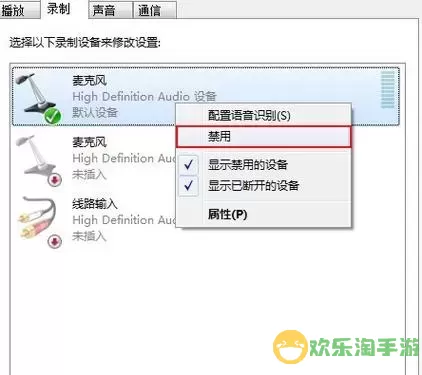
那么,如何解决这些问题呢?首先,用户可以通过以下步骤检查和调整麦克风的设置:
1. 右键点击桌面右下角的音量图标,选择“声音设置”。
2. 在“输入”部分,选择你正在使用的麦克风,点击“属性”。
3. 在“级别”选项卡中,确保麦克风的音量调整到合适的水平。适当调高麦克风的音量,再次测试是否改善。
如果调整后仍然存在问题,可以尝试更新音频驱动程序:
1. 按下“Win + X”组合键,选择“设备管理器”。
2. 找到“音频输入和输出”类别,右键点击你的麦克风设备,选择“更新驱动程序”。
3. 按照提示操作,尝试自动搜索更新的驱动程序并进行安装。
另外,还可以考虑重置音频设置:
1. 同样在“声音设置”中,找到“高级声音选项”,选择“音频故障排除”。
2. 跟随系统提示,进行故障排除,系统会自动寻找并修复可能的音频问题。
最终,如果以上方法都无法解决问题,不妨考虑恢复系统到更早的恢复点,或者联系专业的技术支持。尤其是在进行重要的视频会议或直播时,确保音频设备能正常使用是至关重要的。
总之,Windows 10麦克风声音调大了自己又变小的问题,虽然看似小事,但其带来的困扰却不可小觑。通过系统设置的检查、驱动程序的更新和故障排除等方法,可以有效解决这一问题,确保我们的音频交流顺畅无阻。希望大家在日常使用中,能够轻松应对这些小困扰,提高工作和学习的效率。

2024-03-14
魔兽三国塔防地图 魔兽三国塔防地图玩法攻略
巅峰极速gtr18 巅峰极速GTR18震撼发布
荣耀崛起农场 荣耀崛起庄园
古墓笔记和怀线 古墓笔记怀线探秘
猫和老鼠手游奥尼玛国服系列 猫和老鼠手游奥尼玛国服资讯
《脑洞大侦探》第2关中的隐藏物体在哪里
《COK列王的纷争》手游金矿采集指南
《英雄联盟手游》虎年限定皮肤介绍
剑与契约下架了么